dr.fone app for Android
Recover deleted data directly from Android devices.

Om te zeggen dat Smartphones gemakkelijke communicatie-apparaten zijn, zou werkelijk een onderwaardering zijn. Dit komt omdat gebruikers niet alleen telefoongesprekken kunnen voeren en tekstberichten en e-mails kunnen versturen, maar ook hun sociale media netwerken kunnen updaten. Als je Samsung Galaxy S3 plotseling zonder aanwijsbare reden stopt met werken, zijn de gevolgen heel lastig.
Als je je apparaat niet meer kunt aanzetten, maak je je onmiddellijk zorgen hoe data te redden, speciaal als je geen recente back-up hebt. In dit artikel gaan we kijken hoe je je data van je Galaxy S3 kunt krijgen zelfs als je hem niet kunt aanzetten.
Voordat we het gaan hebben over het "repareren" van je Samsung Galaxy S3, is het belangrijk enkele van de redenen te begrijpen waarom je apparaat weigert te werken.
Er zijn veel redenen, maar enkele van de meest voorkomende zijn deze:
Als je batterij helemaal is opgeladen, zal het goed functioneren en als je power knop niet kapot is, moet je andere maatregelen nemen om het probleem op te lossen. We zullen de mogelijke oplossingen verderop in dit artikel geven, maar het is belangrijk te vermelden dat het noodzakelijk is de data van je apparaat eerst te redden.
Op deze manier kun je nadat je Galaxy S3 gerepareerd is gewoon verdergaan waar je was gebleven. Je vraagt je af hoe je data van het apparaat kunt halen als het niet meer opstart. Het anwoord is met gebruik van Dr.Fone - Android Data Ophaler (Beschadigd Apparaat) . Deze software is ontworpen voor alle oplossingen die met Android te maken hebben. Sommige van de functies zijn;

De nummer 1 data herstel software voor beschadigde Android apparaten in de wereld.
Ben je klaar om al je data van je apparaat te halen voodat het grote probleem oplost? Hier volgt een stap stap handleiding.
Stap 1: Download en installeer Dr.Fone op je computer. Start het programma en verbind je Samsung met de computer, klik daarna op "Android Data Ophaler (Beschadigd Apparaat)". Kies het datatype dat je wilt herstellen. Als je alles wilt herstellen van je apparaat, kies dan "Selecteer Alles". Klik dan op "Start".

Stap 2: Vervolgens moet je Dr.Fone precies vertellen wat er verkeerd is aan je apparaat. Voor dit probleemn kies "Touch werkt niet of heb geen toegang tot telefoon."

Stap 3: Selecteer de apparaatnaam en model van je telefoon. In dit geval is dat de Samsung Galaxy S3. Klik op "Vervolg" om verder te gaan.

Stap 4: Volg dan de instructie op in het volgend scherm om het apparaat in "Download Mode" te laten gaan. Als alles goed is, klik op "Start" om verder te gaan.

Stap 5: Verbind je Galaxy S3 met je computer met een USB kabel en Dr.Fone zal onmiddellijk beginnen met het analyseren van het apparaat.

Stap 6: Na een succesvolle analyse en scanproces worden alle bestanden van je apparaat op het scherm getoond. Kies de bestanden die je wilt opslaan en klik op "Herstellen".

Het is makkelijk om alle data van je apparaat te krijgen zelfs als het niet opstart. Laten we naar de oplossing gaan voor het belangrijkste probleem.
We moeten zeggen dat dit probleem vrij algemeen is en dat er niet direct een oplossing is voor het probleem. Zelfs Samsung technici moeten probleem oplosprocedures gebruiken om uit te vinden wat er aan de hand is.
Er zijn echter een paar procedures die je zelf kunt proberen. Wie weet, kun je het probleem ineens oplossen. Hier volgt wat je kunt doen:
Stap 1: Druk de power knop herhaaldelijk in. Dit is een manier om te zien of er inderdaad een probleem is met het apparaat.
Stap 2: Als je apparaat niet start na een aantal keren op de power knop gedrukt te hebben, verwijder de batterij en druk dan de power button in. Dit is nodig om nog resterende electriciteit te verwijdern in de onderdelen van de telefoon. Zet de batterij terug in het apparaat en probeer het dan opnieuw te starten.
Stap 3: Als de telefoon dood blijft, probeer het te booten in de Safe (veilige) mode. Dit is de regel om een app uit te sluiten die booten van de telefoon tegenhoudt. Om in Safe Mode te booten, volg deze stappen;
Druk de Power knop in en houd hem vast en het Samsung Galaxy S3 scherm verschijnt. Laat de power knop los en druk de Volume Down knop in.
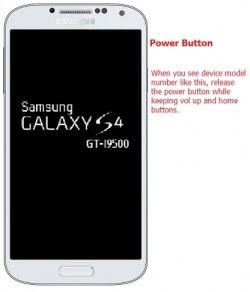
Het apparaat zel herstarten en je moet de Safe Mode Tekst linksonder op het scherm zien.
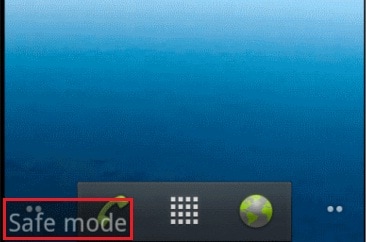
Stap 4: Als je kunt booten in safe mode boot en dan naar herstel mode kunt gaan, leeg dan de cache partitie. Dit is de laatste mogelijkheid en er is geen garantie dat het je apparaat repareert, maar hier volgt hoe het te doen.
Druk de Volume Up, Home en Power knoppen in en houd ze vast
Laat de Power knop los als je de telefoon voelt vibreren, maar houd de twee anderen ingedrukt totdat het Android Systeem Herstel scherm verschijnt.
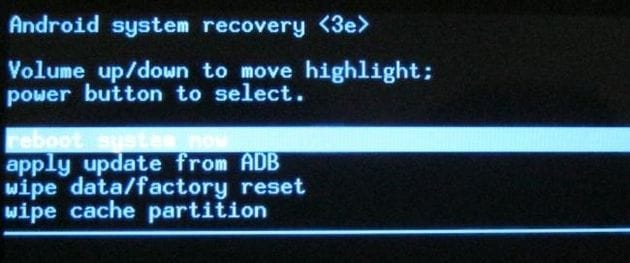
Met de Volume Down knop selecteer "opschonen cache partitie" en klik dan op de Power knop om het te selecteren. Het apparaat zal dan automatisch booten.
Stap 5: Als dit niet werkt kun je een batterij probleem hebben. Als je de batterij oplaad en het probleem blijft, zoek dan hulp van een technichien. Dit zal kunnen vaststellen of er een probleem is met je power knop en dat repareren.
Als het je lukt het probleem te repareren, zul je zeker eenzelfde situatie willen voorkomen in de toekomst. Om deze reden geven we je hier een paar manieren om je apparaat te beschermen tegen toekomstige problemen.
Een van de procedures in Deel 3 kan werken om het probleem te repareren als je constateert dat je een hardware probleem hebt. Dr.Fone voor Android zal ervoor zrogen dat al je data veilig zijn en op je wachten als je klaar bent om je apparaat weer te gaan gebruiken.

Jul 29,2016 15:23 pm / Geplaatst door Jane Lunes voor Samsung
Product-verwante vragen? Spreek rechtstreeks naar ons ondersteuning Team >>
 Top 5 Alternatieven voor Samsung Link
Top 5 Alternatieven voor Samsung Link  Top 5 Samsung Data Herstel Software
Top 5 Samsung Data Herstel Software  Top 11 Samsung MP3 Spelers en Apps
Top 11 Samsung MP3 Spelers en Apps  How Repareer je Samsung Tablet die Niet Start
How Repareer je Samsung Tablet die Niet Start  Hoe Herstel je Verwijderde Foto’s van Samsung
Hoe Herstel je Verwijderde Foto’s van Samsung  Dingen Die Je Niet Weet Over Samsung Reset Code
Dingen Die Je Niet Weet Over Samsung Reset Code  De Ultieme Gids voor Samsung PC Share Manager
De Ultieme Gids voor Samsung PC Share Manager